Prob Simアプリ(確率シミュレーション)
Prob Simアプリは、下記6種類のシミュレーションを実行します。
Coin Toss(コイン投げ)
Dice Roll(サイコロ転がし)
Spinner(スピナー回し)
Marble Grab(ビー玉つかみ)
Card Draw(カード引き)
Random Numbers(整数乱数)
操作の流れ
ステップ1: シミュレーションのタイプを選ぶ(Probabilityタブ)
-
h > Prob Simを選ぶ。
-
実行したいシミュレーションのタイプを反転させ、>(またはO)を押す。
シミュレーションのタイプを選ぶメニューが表示されます。
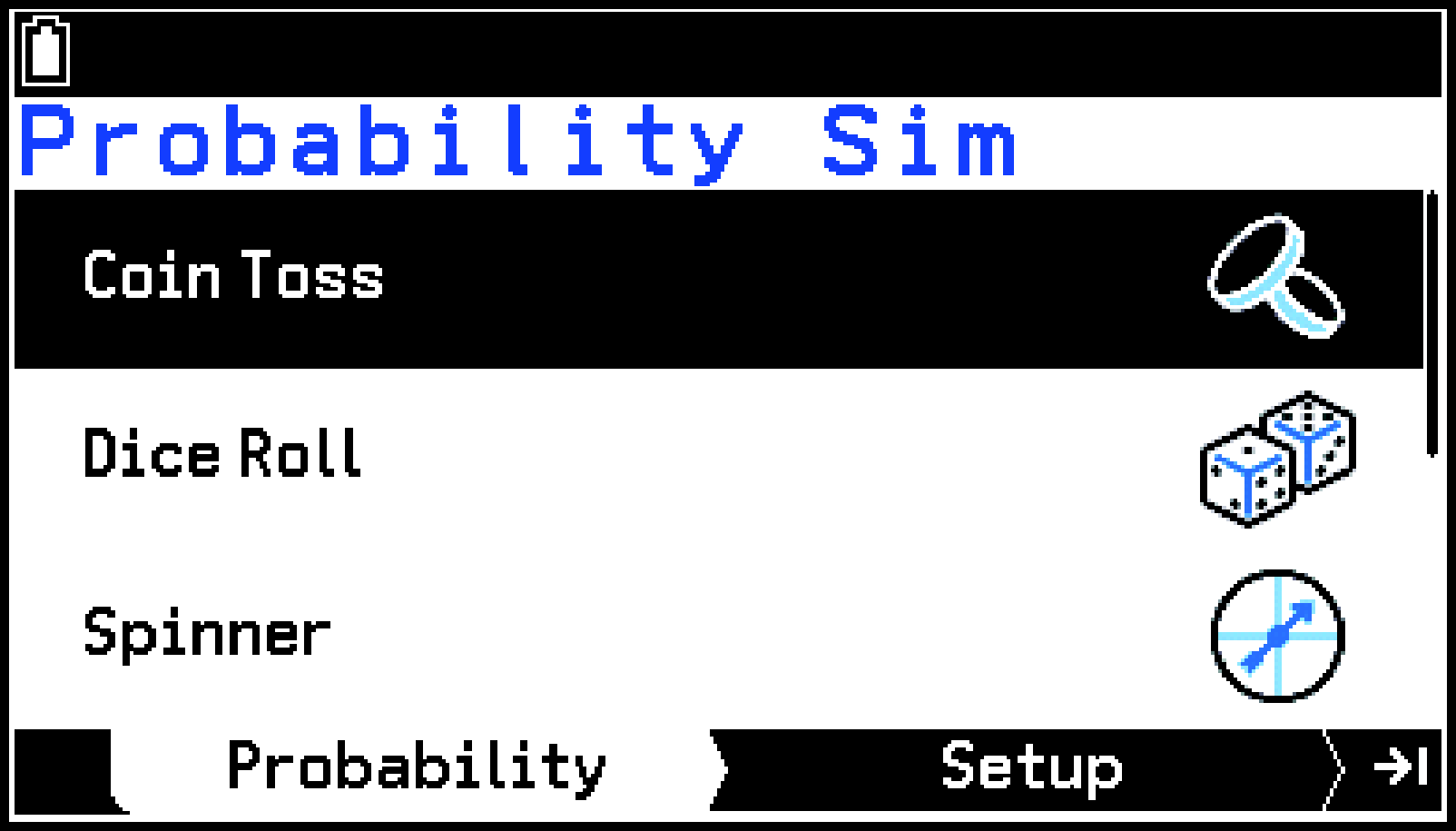
Setupタブに移動し、選んだタイプに応じた設定項目が表示されます。
ステップ2: シミュレーションの試行回数やその他の項目を指定する(Setupタブ)
-
シミュレーションの試行回数を指定する。
-
[# of Trials]を反転させ、Oを押す。
-
表示されるダイアログに1から999の間の整数を入力し、Oを押す。
-
その他の項目を指定する。
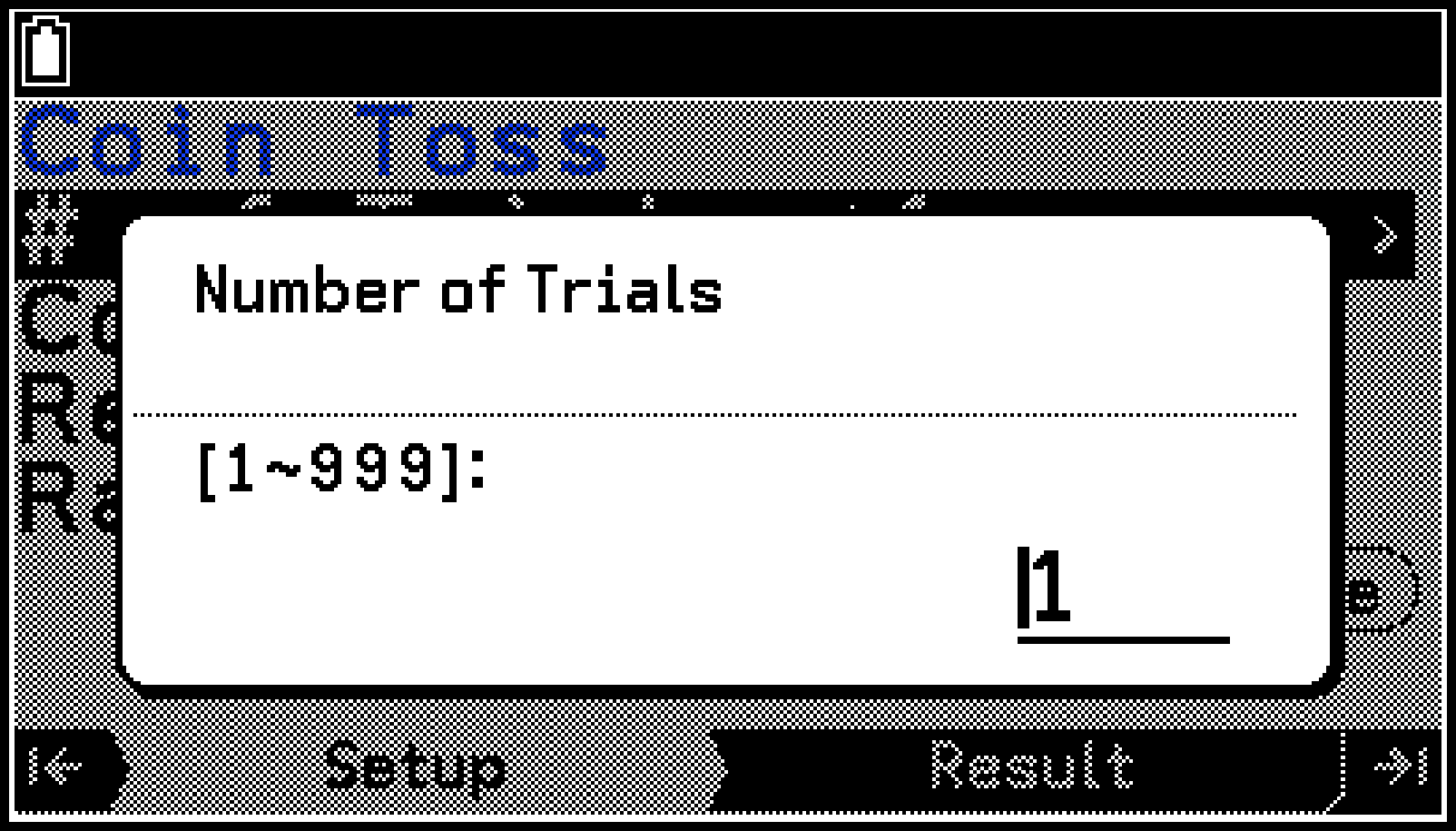
シミュレーションのタイプに応じた項目
|
タイプ |
項目 |
解説 |
設定*1 |
|---|---|---|---|
|
Coin Toss |
Coins |
投げるコインの枚数を指定します。 |
1、2、3 |
|
Dice Roll |
Dice |
転がすサイコロの個数を指定します。 |
1、2、3 |
|
Die Sides |
何面体のサイコロを使うか指定します。 |
4、6、8、12、20 |
|
|
Spinner |
Sections |
スピナー盤面の分割数を指定します。 |
2、3、4~8 |
|
Marble Grab |
Marble Types |
何種類のビー玉から取り出すかを指定します。例えば“2”を指定するとA、Bの2種類、“5”を指定するとA、B、C、D、Eの5種類となります。 |
2、3、4、5 |
|
Replacement |
一回取り出したビー玉を元に戻す(On)か、戻さない(Off)かを指定します。“On”にすると、結果画面の左上に“ |
On、Off |
|
|
Card Draw |
Decks |
カードのデッキ数を指定します。 |
1、2、3 |
|
Deck Size |
デッキあたりのカードの枚数を指定します。 |
32、52 |
|
|
Replacement |
一回引いたカードを元に戻す(On)か、戻さない(Off)かを指定します。“On”にすると、結果画面の左上に“ |
On、Off |
|
|
Random Numbers |
# of RanNums |
発生させる乱数の数を指定します。 |
1~6 |
|
Range Start |
乱数が取りうる数値の範囲の下限を指定します。 |
0、1~98 |
|
|
Range End |
乱数が取りうる数値の範囲の上限を指定します。 |
1~40~99 |
|
|
Repeat*2 |
同じ数値を繰り返し発生させる(On)か、発生させない(Off)かを指定します。“On”にすると、結果画面の左上に“ |
On、Off |
すべてのタイプに共通の項目
|
項目 |
解説 |
設定*1 |
|---|---|---|
|
Refresh Freq |
結果画面の更新頻度(何回の試行ごとに結果画面を表示するか)を指定します。“After Last Trial”を指定すると、最後の試行後に結果画面が更新されます。 |
After 1 Trial、 |
|
Random Seed |
擬似乱数を発生させるために使用するシード値を設定します。 |
1~99999 |
下線付きの設定は、初期値です。
この設定をOffにした場合、「発生させる乱数の数(# of RanNums)」よりも「乱数が取りうる数値」の個数が多くなるように、範囲の下限(Range Start)と上限(Range End)を指定する必要があります。
参考
Setupタブのすべての項目を初期設定に戻すには、T > [Initialize]を選びます。
コイン投げ・サイコロ転がし・スピナー回し・ビー玉つかみでは、出現率の偏り(例えばコイン投げで表と裏それぞれが出る確率)を設定できます。詳しくは、出現率の偏り(Bias)を設定するを参照してください。
ステップ3: シミュレーションを実行し、結果を表示する(Resultタブ)
-
Setupタブで>を押すか、
 を反転させてOを押す。
を反転させてOを押す。 -
Setupタブに戻るには、<(またはb)を押す。
Resultタブに、シミュレーションの結果が表示されます。シミュレーションのタイプに応じて表示される内容については、Resultタブを使うを参照してください。
シミュレーション結果の表示例:
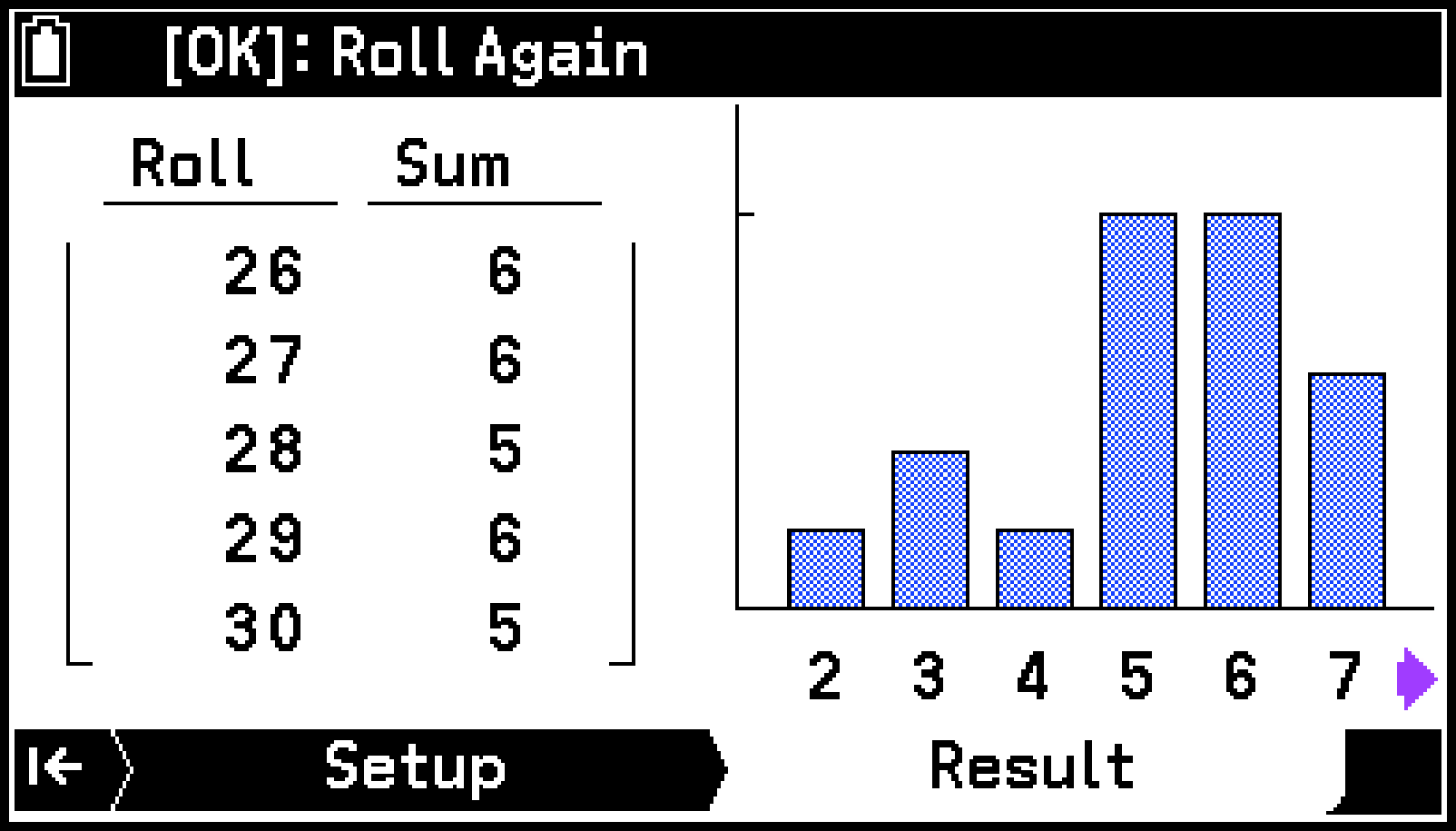
サイコロ転がし
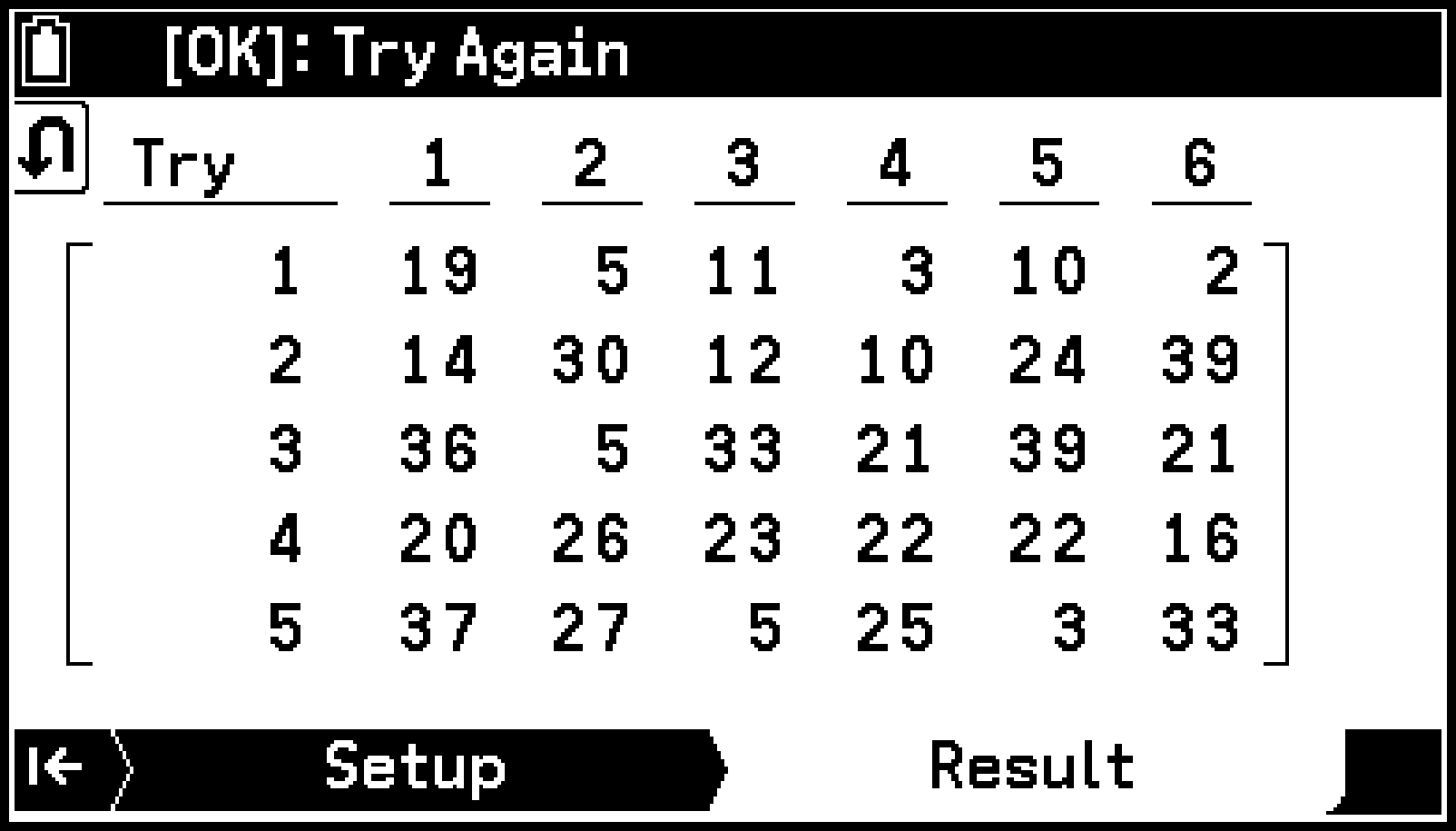
整数乱数
数表の左端の列は、試行回数です。
数表は、uまたはdを使って上下にスクロールできます。グラフは、lまたはrを使って左右にスクロールできます。
Resultタブでは下記の操作ができます。
|
これをするには: |
このように操作する: |
|---|---|
|
同じ試行回数のシミュレーションを再実行する |
Oを押す。 |
|
試行回数を指定してシミュレーションを再実行する |
数字キーを押すか、T > [Increase trials (n)]を選ぶ。表示されるダイアログに試行回数を入力し、Oを押す。 |
|
結果の表示形式を、Table(数表)・Graph(グラフ)・Graph + Table(グラフと数表)から選ぶ*1 |
T > [Results Display]を選ぶ。 |
|
シミュレーション結果をリスト変数に保存する |
T > [Store]を選ぶ。*2 |
|
シミュレーション結果を削除してSetupタブに戻る |
T > [Delete]を選ぶ。 |
|
棒グラフの表す値(出現回数と確率)を読み取る十字ポインター( |
T > [Trace]を選ぶ。 |
この操作はコイン投げ・サイコロ転がし・スピナー回し・ビー玉つかみで可能です。
詳しくは、シミュレーション結果をリスト変数に保存するにはを参照してください。
この操作は、T > [Results Display] > [Graph]を選んだときに可能です。詳しくは、棒グラフの表示中に出現回数と確率の値を読み取るにはを参照してください。
シミュレーション結果を削除してよいか確認するダイアログが表示されるので、[OK]を選ぶ。
出現率の偏り(Bias)を設定する
現実のコインやサイコロには、物理的な形状の歪みや重心のずれなどにより、表裏の片方が出やすい、あるいは特定の目が出やすい、といったことがありえます。またビー玉つかみでは、ビー玉の種類ごとの個数が違うこともあります。こうした出現率の偏りを、シミュレーションのタイプごとに設定できます。この設定は、コイン投げ・サイコロ転がし・スピナー回し・ビー玉つかみに対して可能です。
コイン投げ・サイコロ転がし・スピナー回しの出現率の偏りを設定するには
-
Coin Toss、Dice Roll、またはSpinnerのSetupタブを表示する。
-
T > [Bias]を選ぶ。
-
出現事象ごとのWeightまたはProbの数値を編集する。
-
編集が済んだら、bを押して編集画面を閉じる。
出現事象(例えばコインの表(Heads)と裏(Tails))ごとの、重み(Weight)と出現率(Prob)を編集する画面が表示されます。
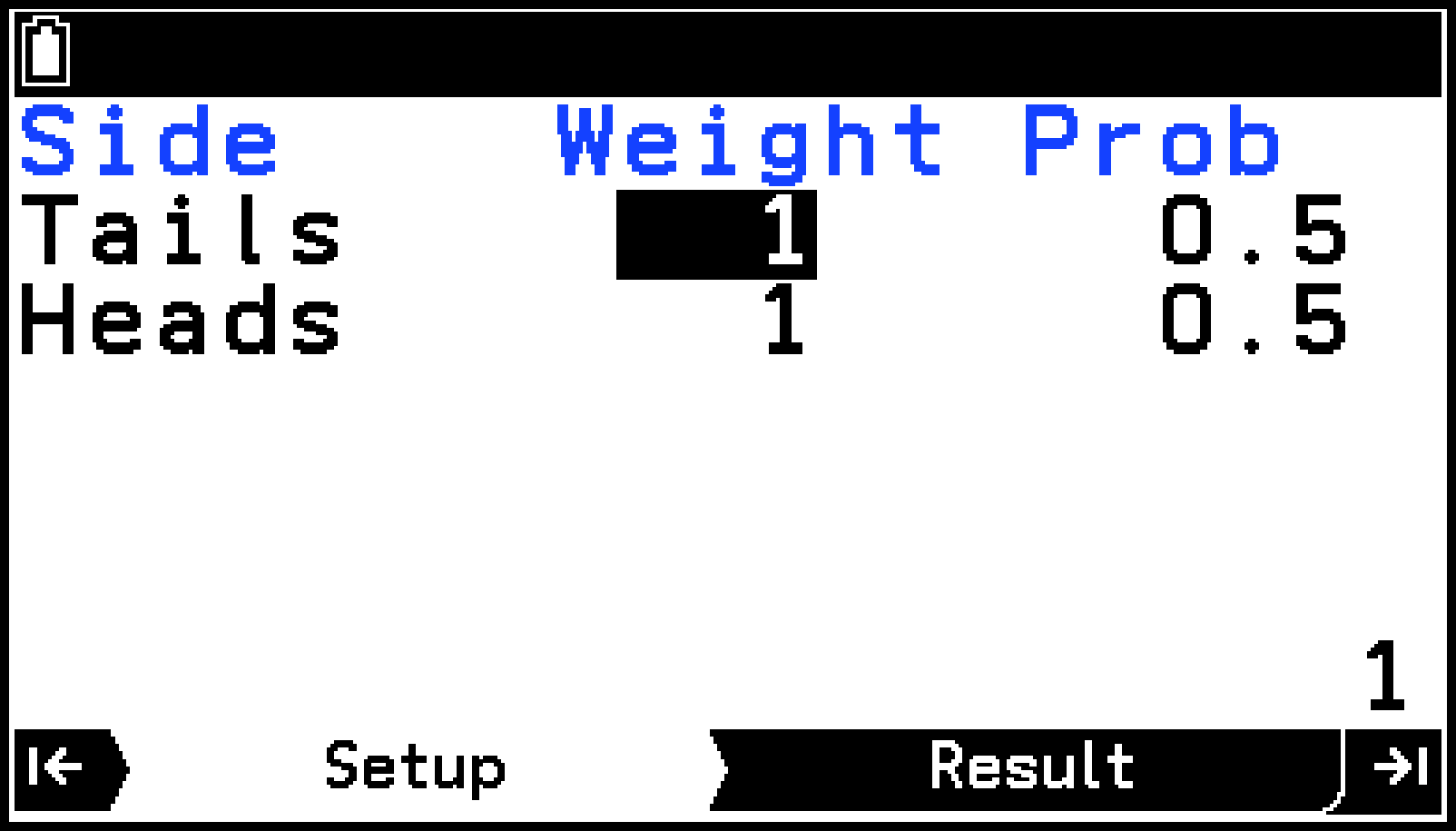
|
Weight: |
0~999の間で指定します(初期値:1)。1つの出現事象のWeightを変更すると、それに従ってすべての出現事象のProbの数値が再計算されます。 |
|
Prob: |
小数点以下4桁以内で指定します。1つの出現事象のProbを変更すると、それに従ってすべての出現事象のProbとWeightの数値が再計算されます。 |
WeightとProbの数値をすべて初期化するには、T > [Initialize]を選びます。
ビー玉つかみの出現率の偏りを設定するには
-
Marble GrabのSetupタブを表示する。
-
T > [Bias]を選ぶ。
-
ビー玉の種類ごとに、個数を0~999の間で指定する(初期値:10)。
-
編集が済んだら、bを押して編集画面を閉じる。
ビー玉の種類ごとの個数を編集する画面が表示されます。
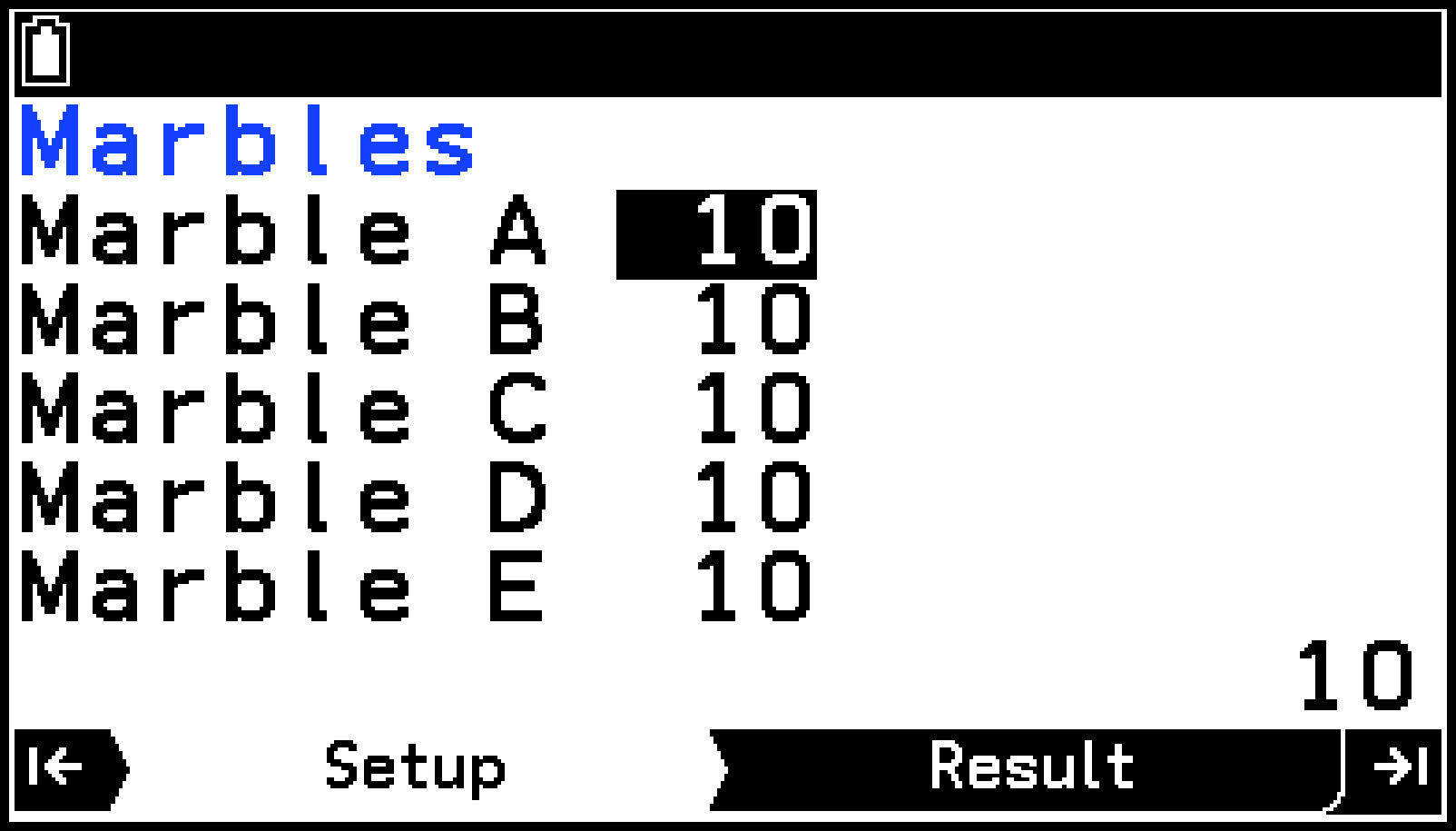
個数をすべて初期化するには、T > [Initialize]を選びます。
Resultタブを使う
Resultタブには、シミュレーションのタイプに応じて下記の内容が表示されます。
|
タイプ |
数表 |
グラフ |
|
|---|---|---|---|
|
Coin Toss |
1枚 |
表が出た回数の累計 |
表と裏それぞれの出現回数 |
|
2枚/3枚 |
各試行で表が出た枚数 |
表が出た枚数ごとの出現回数 |
|
|
Dice Roll |
1個 |
各試行で出た目の数 |
目の数ごとの出現回数 |
|
2個/3個 |
各試行で出た目の数の合計値 |
合計値ごとの出現回数 |
|
|
Spinner(スピナー回し) |
各試行で矢印が止まった位置の番号 |
番号ごとの出現回数 |
|
|
Marble Grab(ビー玉つかみ) |
各試行で取り出したビー玉の種類 |
ビー玉の種類ごとの出現回数 |
|
|
Card Draw(カード引き) |
各試行で引いたカードのランク(A、2 … Q、K)とスート |
- |
|
|
Random Numbers(整数乱数) |
各試行で生成されたランダムな整数 |
- |
|
シミュレーション結果をリスト変数に保存するには
例 1: コイン3枚を20回投げるシミュレーションの結果をリスト変数に保存する
-
Coin TossのSetupタブを表示する。
-
[# of Trials]を反転させ、“20”を入力し、Oを押す。
-
[Coins]を反転させ、Oを押す。
-
表示されるメニューで[3]を反転させ、Oを押す。
-
>を押す。
-
T > [Store]を選ぶ。
-
必要に応じて、各行のデータの保存先となるリスト変数の番号を変更する。
-
変更したい行を反転させ、Oを押す。
-
表示されるダイアログにリスト番号を入力し、Oを押す。
-
 を反転させ、Oを押す。
を反転させ、Oを押す。
Resultタブに、シミュレーションの結果が表示されます。
保存先のリスト変数を指定する画面が表示されます。
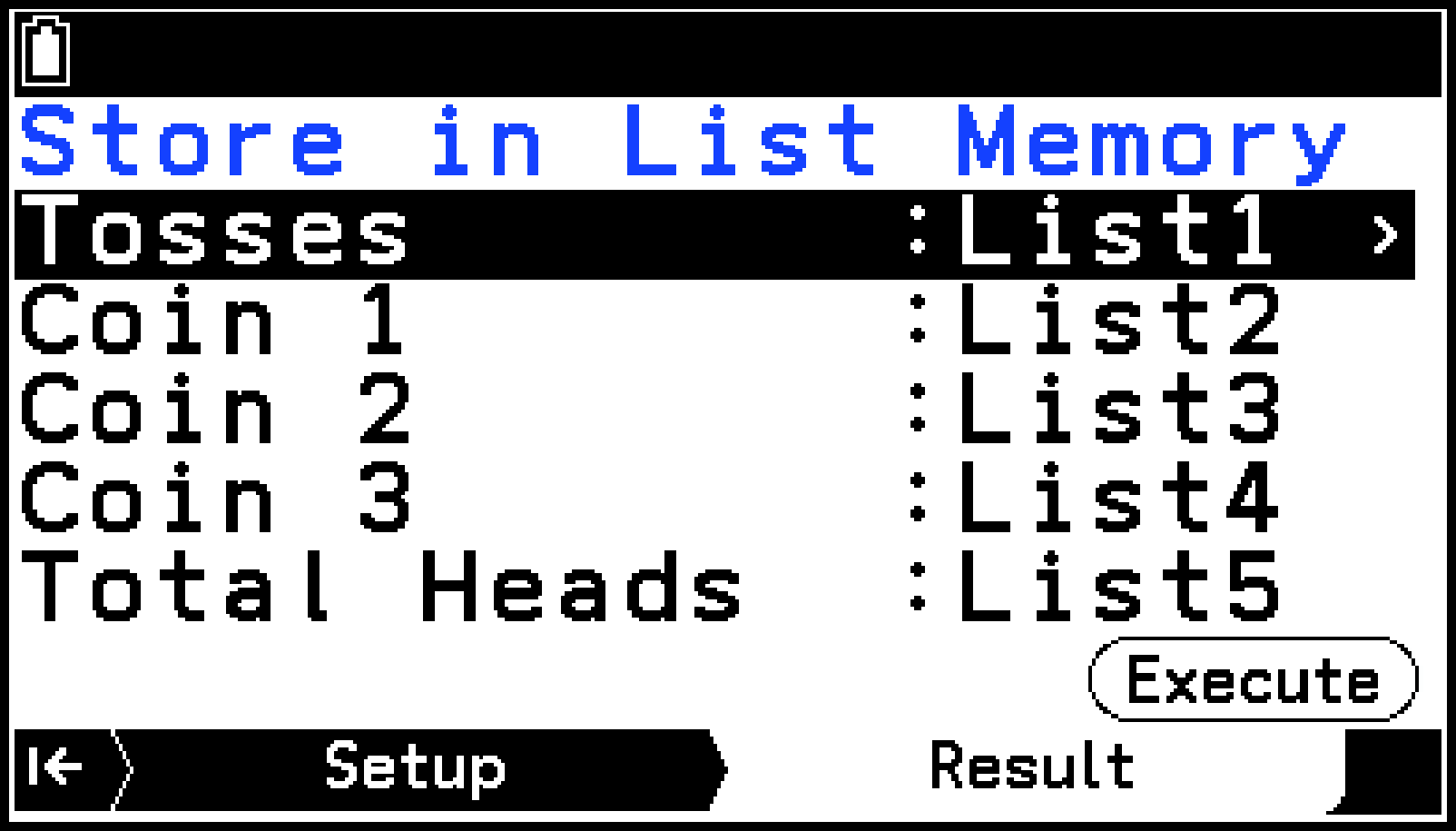
他の行ですでに指定済みのリスト番号を入力すると、“Data is in use”というメッセージが表示されます。Oを押してメッセージを閉じ、別のリスト番号を指定してください。
指定した番号のリスト変数に、シミュレーション結果が保存されます。
参考
Statisticsアプリを起動してList Editor(リストエディター)を表示すると、保存内容を確認できます。
カード引きの結果は、ランク(A、2 … Q、K)とスートが別々のリストに保存されます。また、ランクのA・J・Q・K、およびスートのハート・クラブ・スペード・ダイヤは、下記の数値で保存されます。
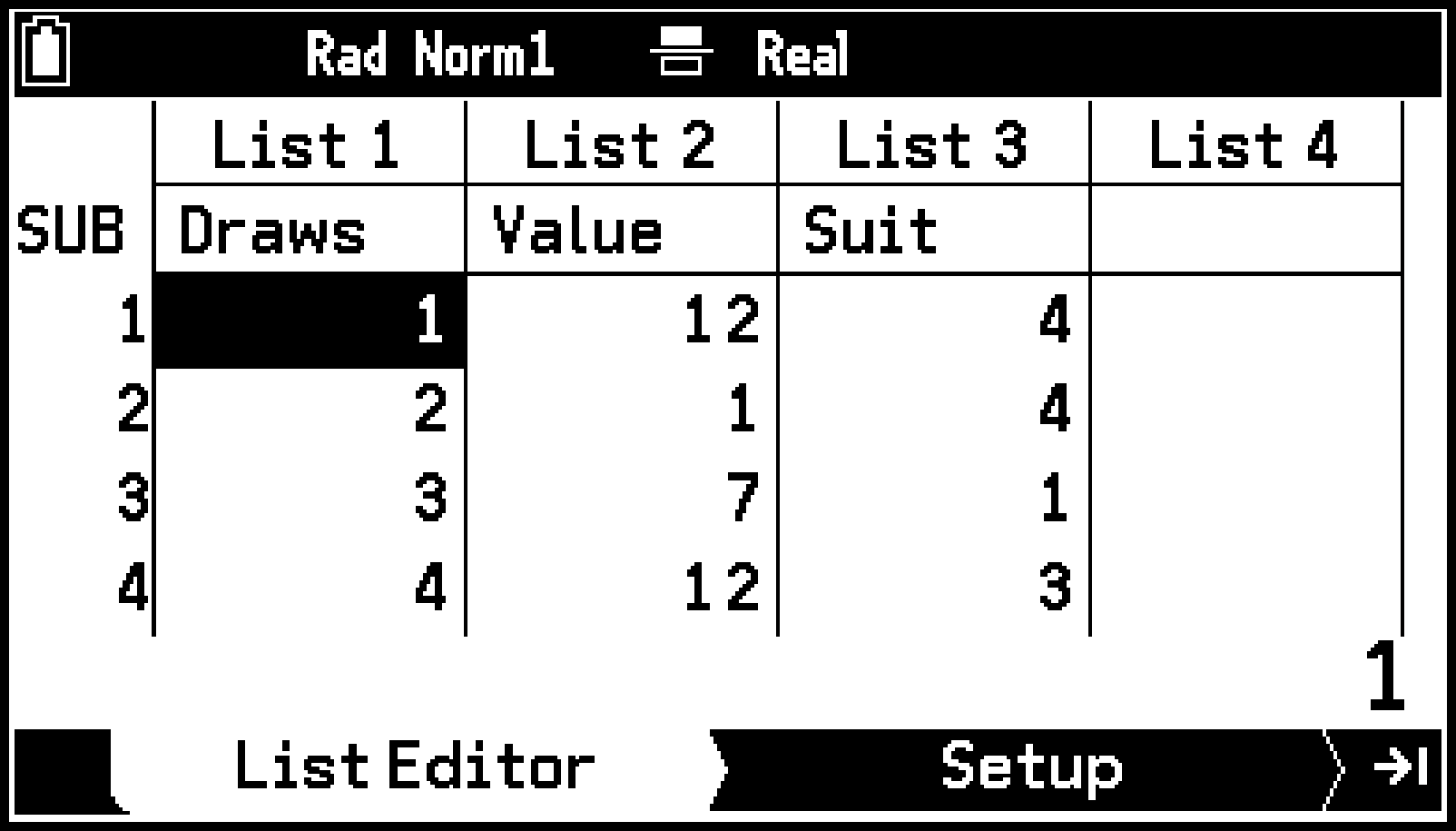
A =1、J = 11、Q = 12、K = 13
![]() = 1、
= 1、![]() = 2、
= 2、![]() = 3、
= 3、![]() = 4
= 4
棒グラフの表示中に出現回数と確率の値を読み取るには
例 2: 例1のシミュレーション結果の棒グラフを全画面に表示し、それぞれの棒の出現回数と確率の値を表示する
-
例1の手順1から5を実行する。
-
T > [Results Display] >[Graph]を選ぶ。
-
T > [Trace]を選ぶ。
-
十字ポインターを消すには、bを押す。
棒グラフが全画面に表示されます。
左端の棒に十字ポインター(![]() )が現れ、画面上部に出現回数(Freq)と確率(Prob)の値がそれぞれ表示されます。
)が現れ、画面上部に出現回数(Freq)と確率(Prob)の値がそれぞれ表示されます。
lまたはrを使って、十字ポインターを左右の棒に移動できます。
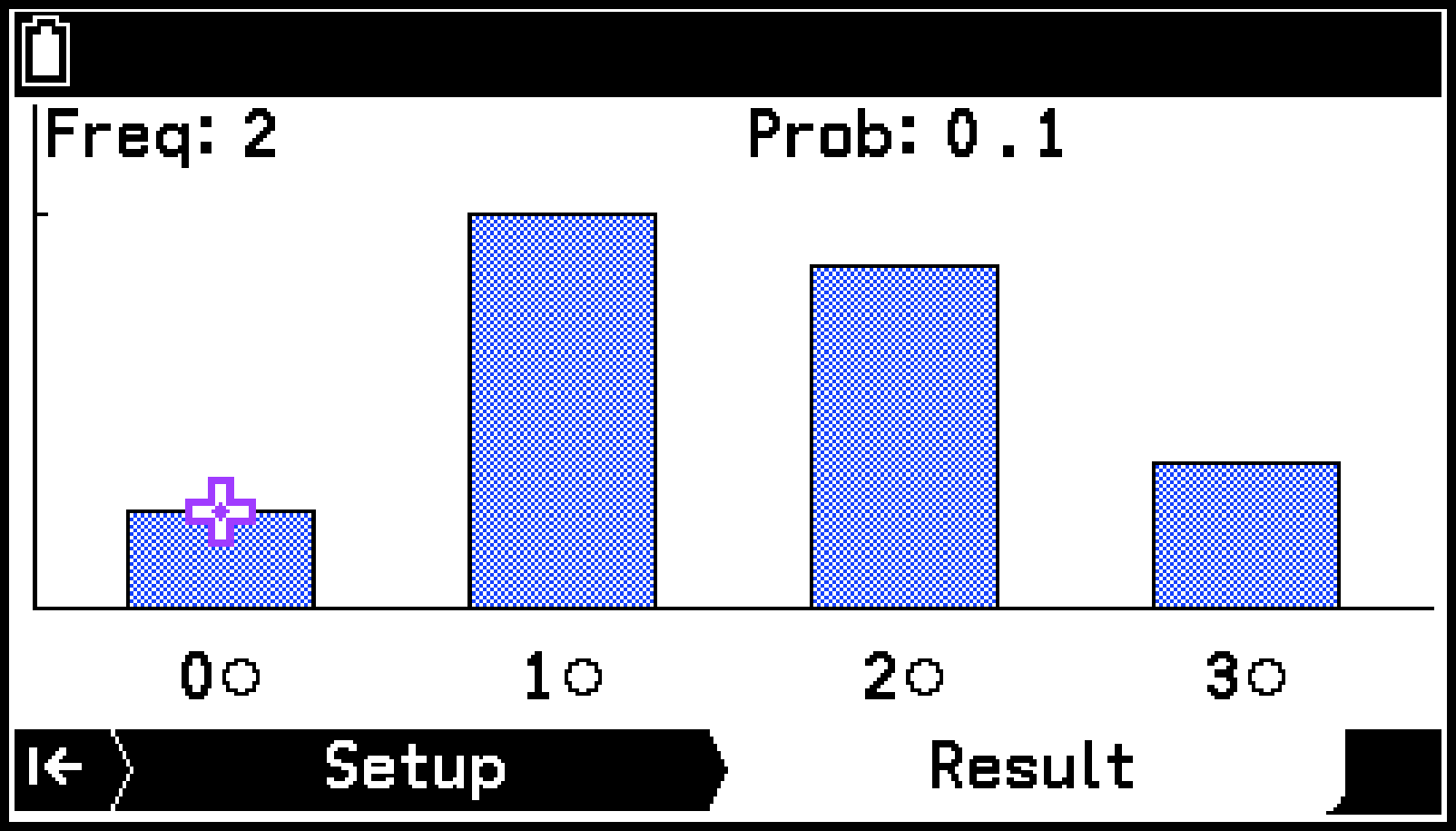
Prob SimアプリのSettingsメニュー項目
下記項目は、Prob Simアプリに特有のSettingsメニュー項目です。
|
S > [Maximum Scale] … |
Resultタブにグラフ縦軸の最大値を表示するか、しないか指定します。 |
|
S > [Animation] … |
シミュレーションを実行したとき、結果表示の前にアニメーションを表示するか、しないか指定します。 |